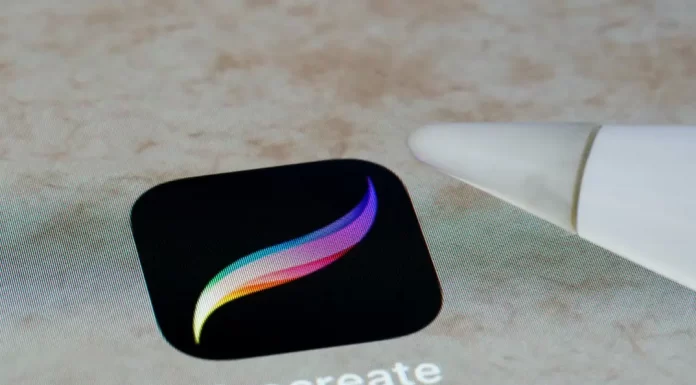Procreate is een van de meest populaire toepassingen voor ontwerpers. Het heeft een breed scala aan ingebouwde functionaliteit en diverse aanpassingsmogelijkheden. Maar als je de gereedschapskist wilt uitbreiden met aangepaste penselen, kun je dat gemakkelijk doen. Handlettering is bijvoorbeeld in de mode op dit moment, en als u het wilt toevoegen aan uw toepassing, kunt u een heleboel gratis of betaalde handlettering penselen vinden. Maar hoe installeert u ze in uw applicatie?
Hoe penselen toevoegen in Procreate
Eerst moet u de penselen downloaden naar uw computer en ze uploaden naar een cloud service zoals iCloud of Dropbox, of u kunt ze rechtstreeks downloaden naar uw iPad. Als u de bestanden naar uw iPad downloadt in een archief, moet u een programma gebruiken om de bestanden uit te pakken, zoals iZip. Het maakt niet uit hoe u de borstels downloadt, het installatieproces zal hetzelfde zijn:
- Open een nieuw canvas en klik op het penseelicoon. Dit zal het paneel penselen openen
- Vervolgens moet u de map selecteren waarin u de penselen wilt installeren. U kunt een nieuwe aanmaken door op de “+” knop bovenaan te klikken
- Klik op “+” boven de lijst met penselen om een nieuw penseel te importeren
- In het venster dat opent, klik op “Importeren“
- Dit zal de Bestand interface van de iPad openen, hier moet u een map kiezen waar u uw penselen hebt gedownload
- Klik op het penseel dat u wilt installeren en u keert terug naar de Procreator met een geopend paneel met opties voor uw penseel. De eerste keer dat u een penseel installeert, zal het geen naam hebben, maar zal verschijnen wanneer u op de terugknop klikt en teruggaat naar de penseellijst
Kun je iPad penselen installeren in Procreate Pocket
Er is ook een vereenvoudigde pocketversie van Procreate voor iPhones. Procreate Pocket is een krachtige tekenapplicatie speciaal gemaakt voor mobiele apparaten. U zult in staat zijn om penselen van uw iPad in uw Procreate Pocket te installeren, maar het ding is dat de ontwikkelaars niet garanderen dat alle Procreate penselen zullen worden ondersteund in Procreate Pocket en dat ze correct zullen werken, omdat ze speciaal werden ontwikkeld voor de grootte en de kracht van iPads. Om zeker te zijn van hun compatibiliteit, moet u contact opnemen met het support center van de winkel voordat u een penseel koopt.
Hoe gebruik je lettertypes in Procreate
Sinds Procreate versie 4.3 is het nu mogelijk om verschillende lettertypes naar je iPad te importeren en ze te gebruiken om tekstvakken aan je afbeeldingen toe te voegen. Om ze te gebruiken hoef je alleen maar het lettertype in “OTF” formaat te downloaden en dan op je bestand te klikken in de bestandsmanager. Je wordt gevraagd om een programma te kiezen om het te openen, dus kies Procreate. Het lettertype zou automatisch aan je app moeten worden toegevoegd. Om het te gebruiken, klik je op de moersleutel, voeg je tekst toe, en dubbelklik je op het icoontje om de lijst met lettertypes op te roepen.